Bagaimana Cara Menghapus Akun Facebook
Bagaimana Cara Menghapus Akun Facebook - Kalau anda sudah baca artikel saya yang kemarin tentang bagaimana Cara Mengubah Password Facebook.. Belakangan ini saya sedang gemar-gemarnya membahas jejaring sosial yang satu ini..
Nah bagi anda yang mungkin sudah bosan atau apapun alasannya sehingga
anda ingin menghapus akun anda.. Sudah saya coba-coba kemarin untuk
menghapus salah satu akun yang saya miliki, saya tidak menemukan di
bagian mana ada perintah untuk menghapus akun tersebut.. Ternyata oh
ternyata, untuk menghapusnya kita harus menuju link tertentu..
Oke, langsung saja anda perhatikan langkah-langkah dibawah ini :
- Pertama, pastikan anda sudah login dengan akun facebook yang ingin ada hapus..
- Silahkan buka tab baru dan ketikan https://www.facebook.com/help/delete_account atau bisa klik di sini maka akan muncul gambar seperti ini
- Perhatikan pada bagian kanan atas gambar tepatnya bagian yang saya beri kotak merah.. Periksa kembali, apakah benar itu merupakan nama dari akun anda yang ingin dihapus.. Bila memang sudah benar, klik tombol HAPUS AKUN SAYA.. Muncul pop up seperti ini:
- Anda diminta untuk mengisikan PASSWORD akun facebook anda dan kode CHAPTA.. Isikan kedua hal tersebut kemudia klik tombol OKE..
- Lalu akan muncul pesan, kemudian klik OKE lagi..
Bila anda melakukan langkah-langkah di atas dengan benar, maka sekarang
anda sudah berhasil menghapus akun anda.. Harap di ingat bahwa proses
penghapusan akun berlangsung selama kurun waktu 14 hari, sehingga bila
dalam rentang waktu tersebut anda berubah pikiran.. Anda bisa membuka
kembali akun anda dan membatalkan permintaan untuk menghapus akun
tersebut..
Baiklah saya rasa berikut update saya kali ini yang berjudul Bagaimana Cara Menghapus Akun Facebook.. Sebelum menghapus akun anda, baiknya pikirkan dulu matang-matang..


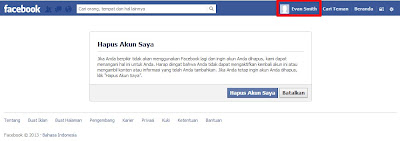
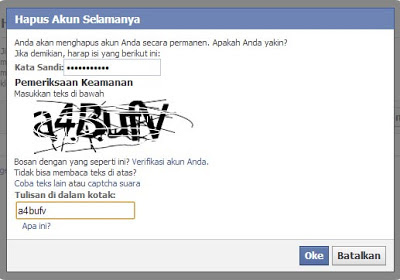






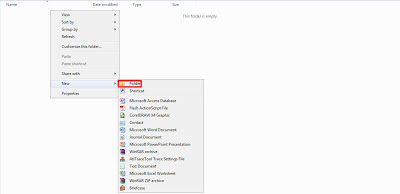

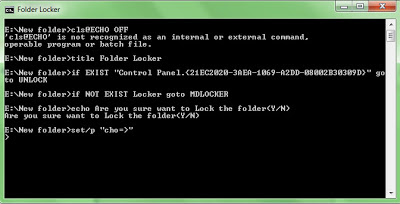

0 komentar: